Mac video kaydı uygulamaları
Eğer MAC bilgisayarınız üzerinden online dersler veriyorsanız ya da herhangi bir nedenden dolayı ekran video kaydı alma ihtiyacınız var ise doğru ve ücretsiz programı bulmak biraz zor olabilir.
Ağaşıda belirtilen MAC programları sayesinde hem takıntısız ekran görüntüsü ve ses kaydı alabilir, hem de izleyicilerinize çeşitli yardımcı araçlar sayesinde ne yaptığınızı daha net olarak anlatabilirsiniz.
5 ücretsiz ekran kayıt programı sayesinde kendi derslerinizi kaydedebilir, açıklamalar oluşturabilir ya da ürün ve oyun yorumları hazırlayabilirsiniz.
Jing
Jing MAC bilgisayarlarda kullanılan en iyi ekran fotoğrafı alma araçlarından birisidir. Fakat yeni ücretsiz güncellemeleri ile video ve ses kaydını da hizmetlerine eklemiştir. Son derece kolay bir kullanıma sahip olan bu program ile yapmanız gereken sadece kayıt edeceğiniz alanı belirlemek ve ardından start butonuna tıklamak.
Eğer video ile birlikte ses kaydı da yapmak istiorsanız mikrofon izinlerini sağladığınızdan emin olmalısınız.
5 dakikaya kadar olan video dersler için harika olan bu uygulama ne yazık ki sistem seslerini kayıt etmez. Sadece mikrofonunuz yardımıyla dış sesleri algılar ve kaydeder.
Quick Time Player
Eğer deneyimli bir MAC kullanıcısı iseniz zaten bu programın standart video oynatıcınız olduğunu biliyorsunuzdur. Fakat birçok kişi Quick Time Player ile ekran kaydı alabileceğinden habersizdir.
Bu kolay işlemi gerçekleştirebilmek için yapmanız gereken sadece File -> New -> Screen Recording komutlarını izlemek.
Ardından çıkan ekrandan kayıt bölgenizin seçimini yapmanız gerekmekte. En iyi özelliği ise herhangi bir kayıt limitinin olmaması. Yani hard diskiniz yettiği kadar uzun videolar kaydedebilirsiniz.
Screen Recorder Robot Lite
Apple App Store’dan kolaylıkla indirebilecek olduğunuz bu program beklendiği gibi ekranınızın seçtiğiniz parçasının ya da tamamının kaydını almaya yarıyor. Fakat deneme sürümü olarak geldiği için kayıtlar maksimum 200 saniye ile sınırlandırılmış, yine de kaydınızın herhangi bir bölümünde işaret ya da logo bulunmuyor.
Ayrıca kullanımı da son derece kolaydır. Tek bir tık ile kaydı duraklatabilir ya da devam ettirebilirsiniz.
Apowersoft Screen Recorder
Bu uygulama ekran video kaydı ile beraber mikrofon ve sistem sesi kaydı imkanı da veren son derece güçlü bir yazılımdır. Sadece record tuşuna basarak tam ekran, seçili ekran ya da web kamerası kaydınızı başlayabilir, ve 3 dakikaya kadar olan videolarınızı çekebilirsiniz. Fakat tüm kayıtlarınızın alt köşesinde küçük bir program logosu olacaktır.
Videolarınızı wmv-avi-mkv-asf-3gp ya da web sitelerinizde kullanabilmek için flv-swf gibi formatlarda kaydedebilirsiniz.
Ayrıca zaman ayarlı başlayan çekimler ile çeşitli kayıtları da otomatik olarak başlatma şansınız var.
Monosnap
Monosnap bir zamanlar Droplr olarak adlandırılan bir ekran kaydı uygulamasıdır ve değişen ismi ile birlikte birçok özelliği de hizmete sunmuştur.
Tamamen ücretsiz olan bu uygulama sayesinde ekran fotoğrafları alabilir, kolayca o fotoğrafları editleyebilir ya da ekran video kaydı alabilirsiniz.
Ayrıca ekran videonuz ile birlikte webcam videosu da alabilir, dahili ve harici mikrofonunuzu da ekran kaydınıza dahil edebilir ve böylelikle hem kendi sesiniz, hem de sistem seslerini kayıt edebilirsiniz.
Eğer kendinize bir de Monosnap hesabı açarsanız çektiğiniz ekran görüntülerini link haline getirebilir ve sosyal hesaplarınızda kolaylıkla paylaşabilirsiniz. Bu özelliğiyle izleyicileriniz daha sonra tekrar izleyebilmek için video kayıtlarınızı indirebilirler.
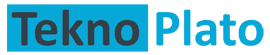
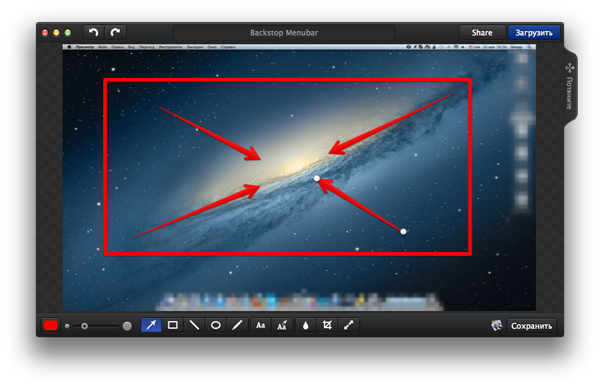


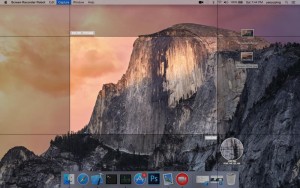
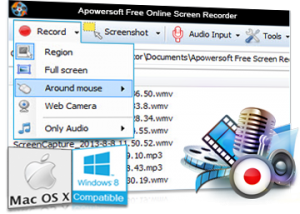
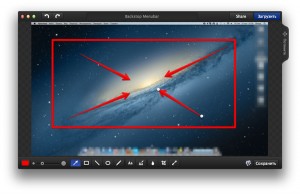








Merhaba, peki ekran kayıtları ile ders hazırlıyorum fakat arka fonda olan tüm sesler videoda çıkıyor…bununla ilgili iMacler ile kullanabilecegim mikrofon tavsiyeniz varmı? tesekkürler